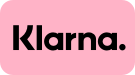Åtelkameraguide
På denna sida har vi samlat de vanligaste frågorna och problemen med åtelkameror. Hittar du inte det du undrar här så tveka inte att kontakta vår kundservice!
Börja med att välja vilket märke du har på din åtelkamera, sedan vilken modell, efter det ser du de vanligaste frågorna och lösningar på dem. Denna sida fylls på varje vecka med mer info och frågor.
Generella inställningar:
Vad ska jag ha för SMTP-Server?
Det beror på vilken mail du har, vi rekommenderar hotmail. Där är SMTP-servern smtprelay1.telia.com, port 25 och ingen SSL/kryptering.
Jag har köpt ett telia simkort men kameran skickar inte bilder, vad är fel?
Alla operatörer använder sig av ett eget APN för att skicka data. Telia använder sig av online.telia.se vilket gör att du kanske kommer att behöva ändra APN inställningarna i kameran för att det skall funka.
Exempel på Teliainställningar
| [GPRS Setting] | [MMS Setting] |
| Server=smtprelay1.telia.com | URL=http://mmss/ |
| Port=25 | APN=mms.telia.se |
| APN=online.telia.se | IP=193.209.134.132 |
| Account= Lämna tomt | Port=8080 |
| Password= Lämna tomt | Account=mms |
| Password=telia |
Burrel S12
Jag kan inte justera styrkan på blixten?
Det går tyvärr inte att justera styrkan på blixten på Burrel S12.
Kameran har slutat skicka bilder, det funkade förut?
Prova först att återställa minneskort och kamera samt ta ut batterierna och låta kameran ligga i 24 timmar. Prova igen. Funkar inte det så ser över inställningarna, är de korrekta så kontakta oss för reklamation.
Manueller för olika åtelkameror:
- Burrel S12
- Burrel Edge/Edge Pro
- Scout Guard 550/880-serierna
- Albecom MG883
Ställa in Hyltesim
Alla operatörer använder sig av ett eget APN för att skicka data. Hylte använder sig av
hylte.ts.m2m vilket gör att du kommer behöva ändra APN inställningarna i kameran för att
det skall funka. Länk till Hyltes installationsguide:
https://www.hyltesim.se/Home/Tutorials
Kontrollera även om du har aktiverat sim kortet För att ställa in det i kameran följ dessa steg:
Testa följande:
1. Starta Wireless programmet i datorn, på SEND MODE, välj instant.
2. Under OPERATOR PARAMETER, Välj Custom
3. Skriv in Hyltes APN, Det är: hylte.ts.m2m Tryck sedan ok.
4. Gå sedan in på SEND VIA
5. Skriv in dina sändande mailuppgifter. Vi föreslår en hotmailadress!
Server använder du dig av smtprelay1.telia.com och port 25, utan SSL ikryssad. Tryck sedan
ok.
6. Fyll i din mottagande mailadress under RECIPIENTS, vid (Email 1)
7. Välj kvalite på bilderna, Rekomenderar HÖG.
8. Välj om du vill ha sms kontroll av eller på.
9. Spara ner på minneskortet.
10. Gå in i kamerans meny, tryck dig till längst till höger vid sändning, tryck OK.
11. Scrolla ned till UPPDATERA INSTÄLLNINGAR, Tryck OK
12. Gå tillbaka till kameran (Tryck meny, Meny) ta en bild och tryck sänd för att kontrollera
att allt funkar. Starta kameran, ta en bild (Tryck OK) och skicka den manuellt för att
kontrollera att kameran sänder bilden korrekt. Du bör få upp texten, Bild Skickad.

ostoskoriisi.

 Facebook
Facebook
 Instagram
Instagram